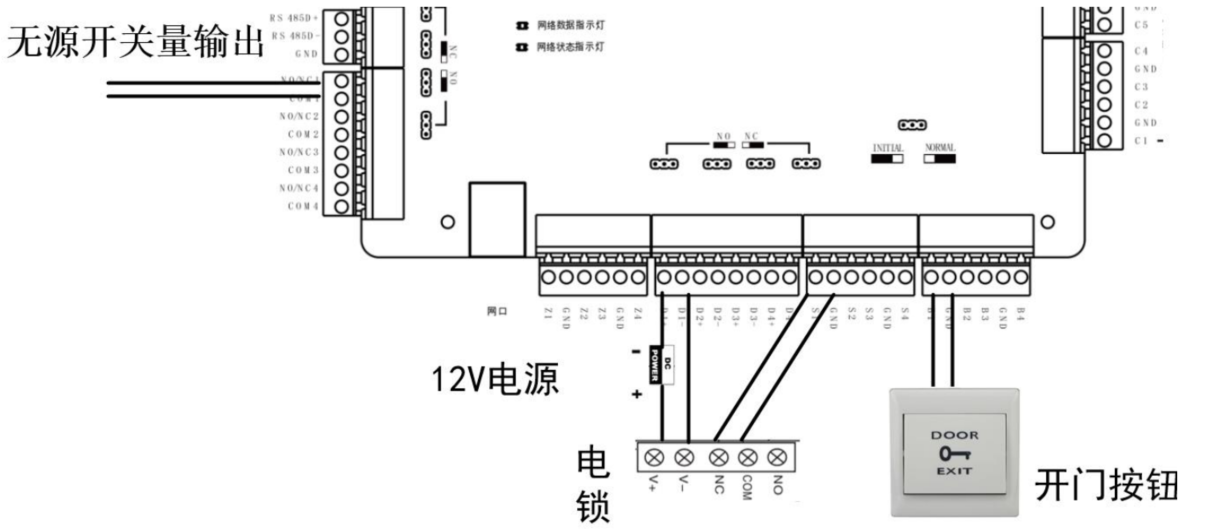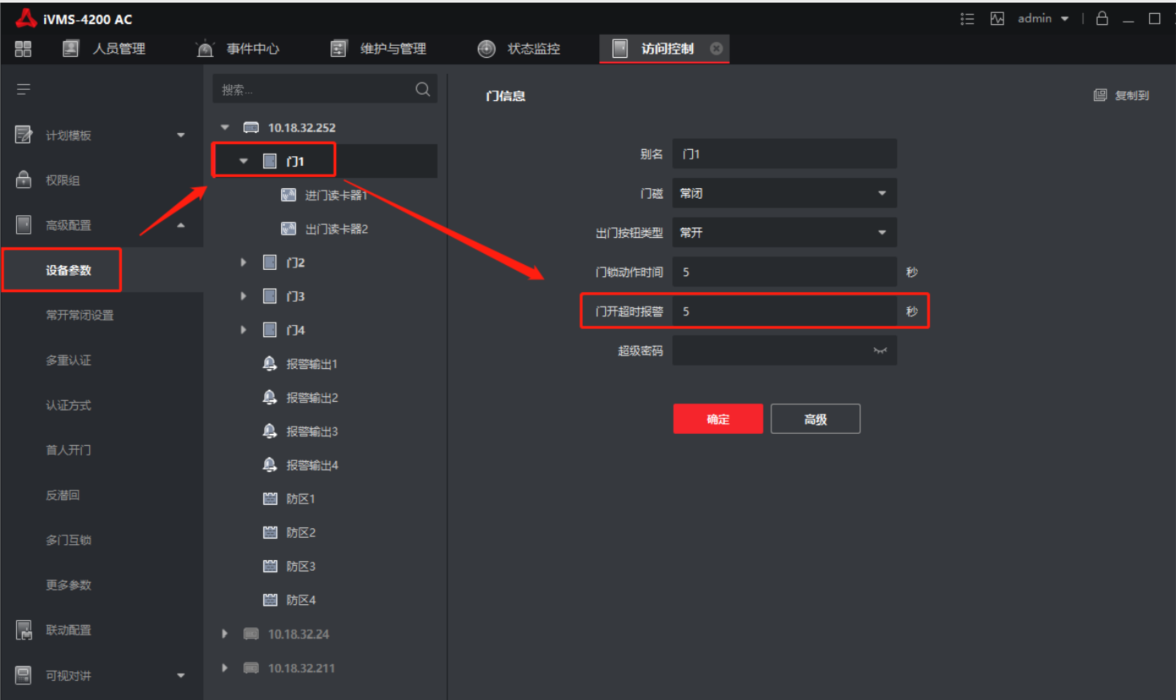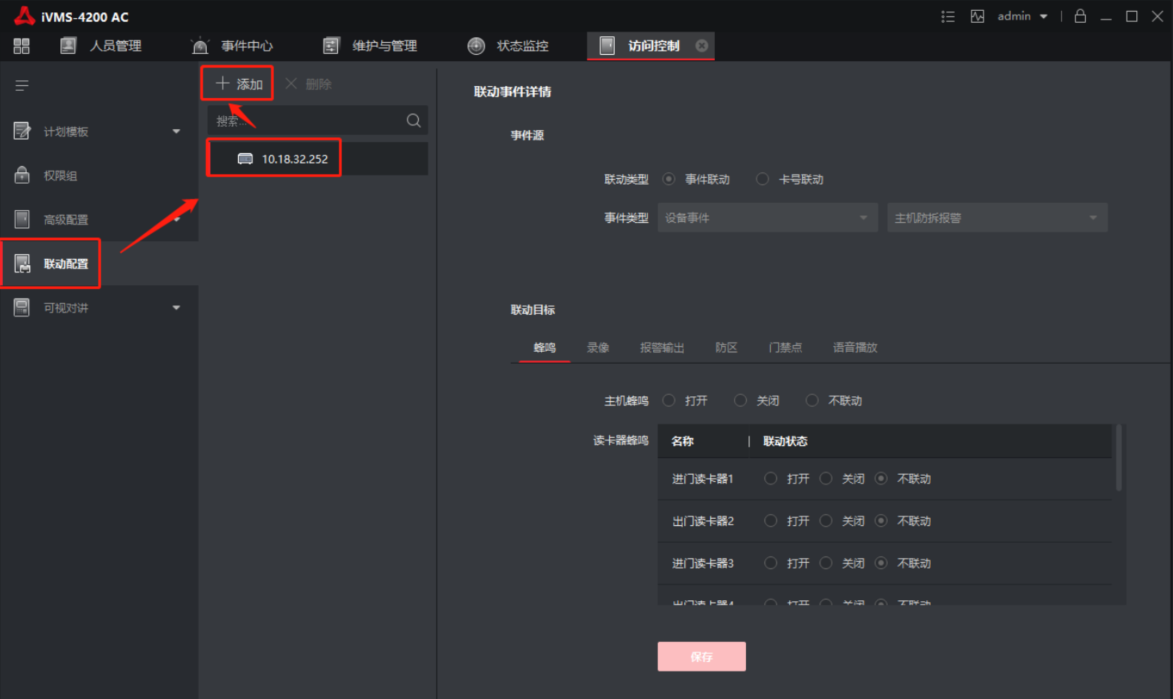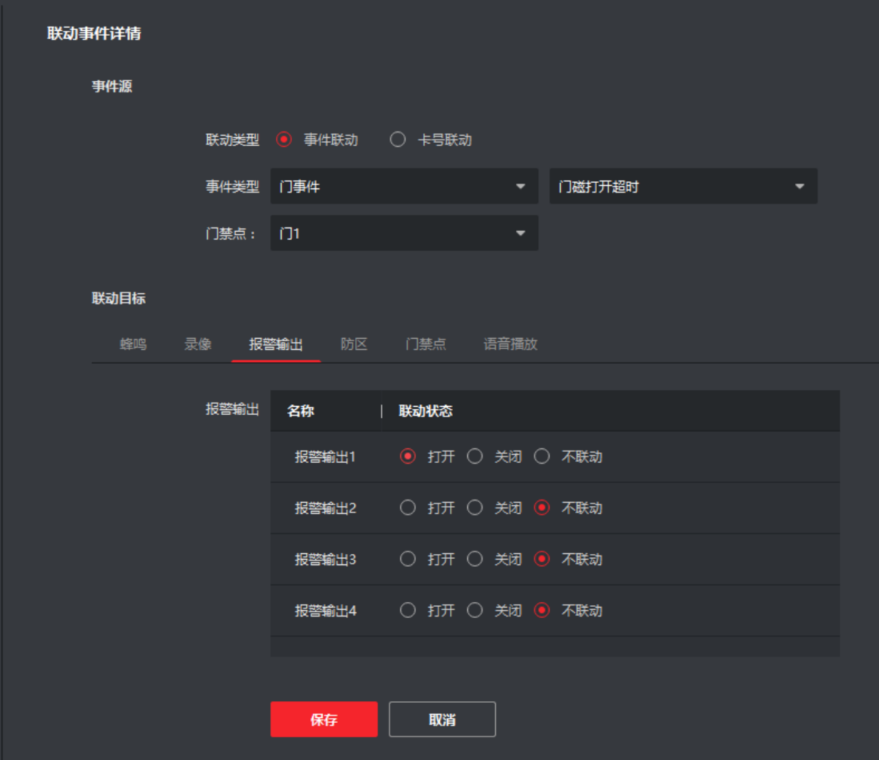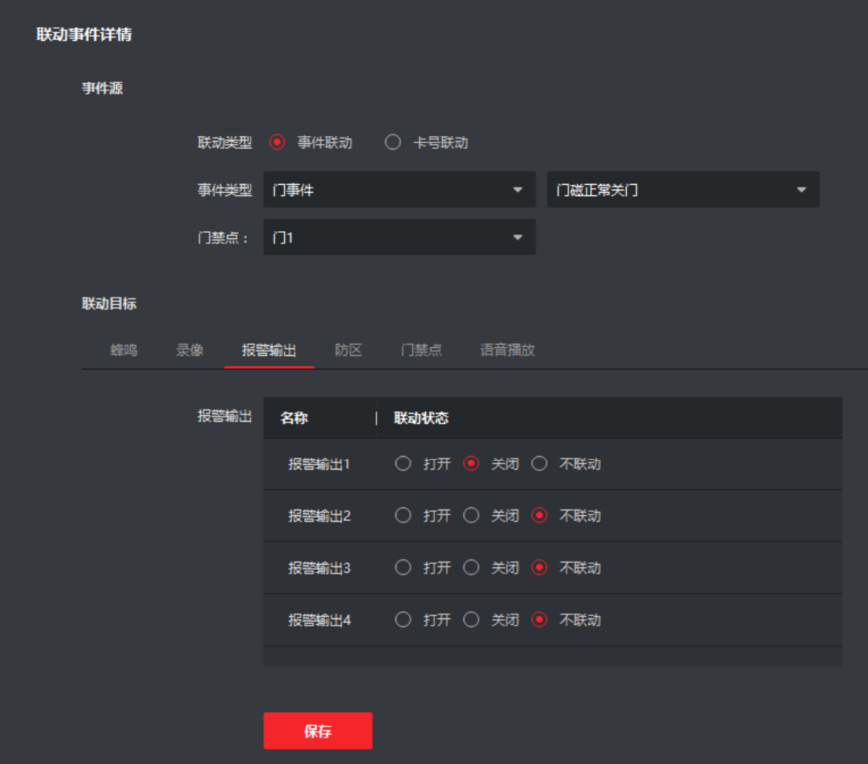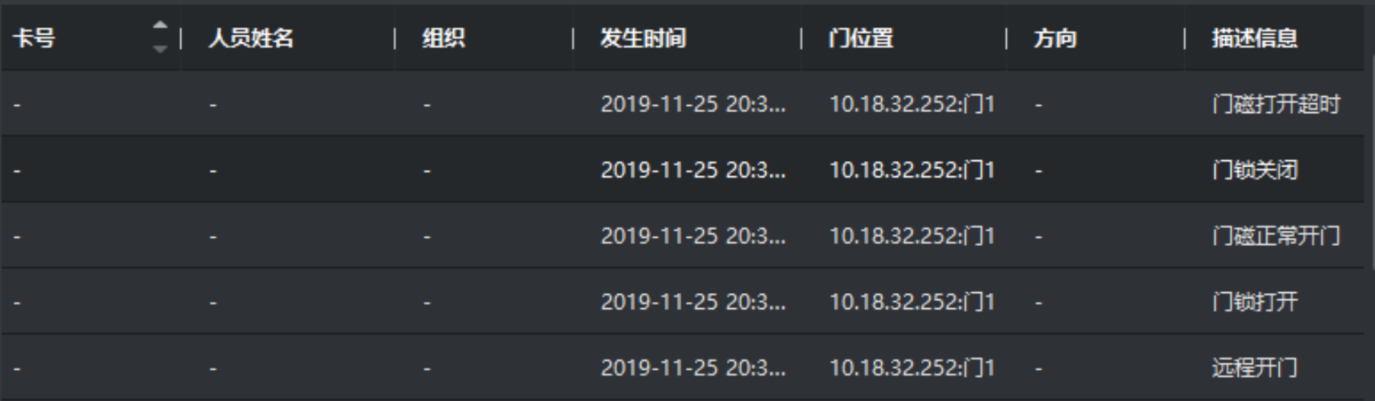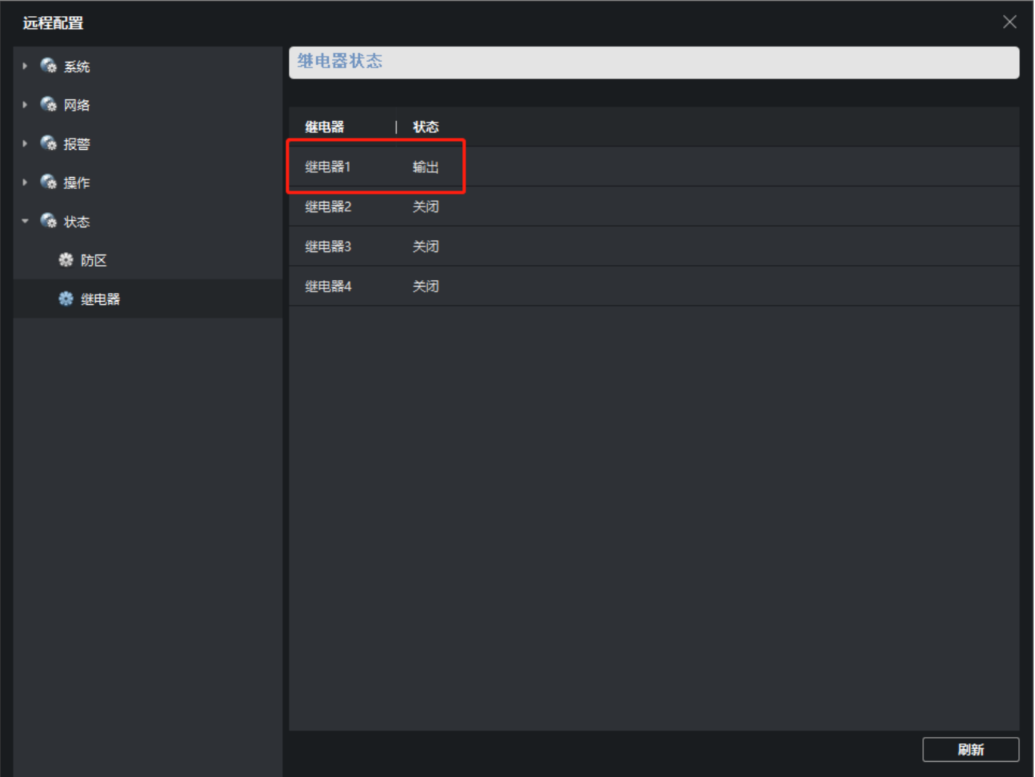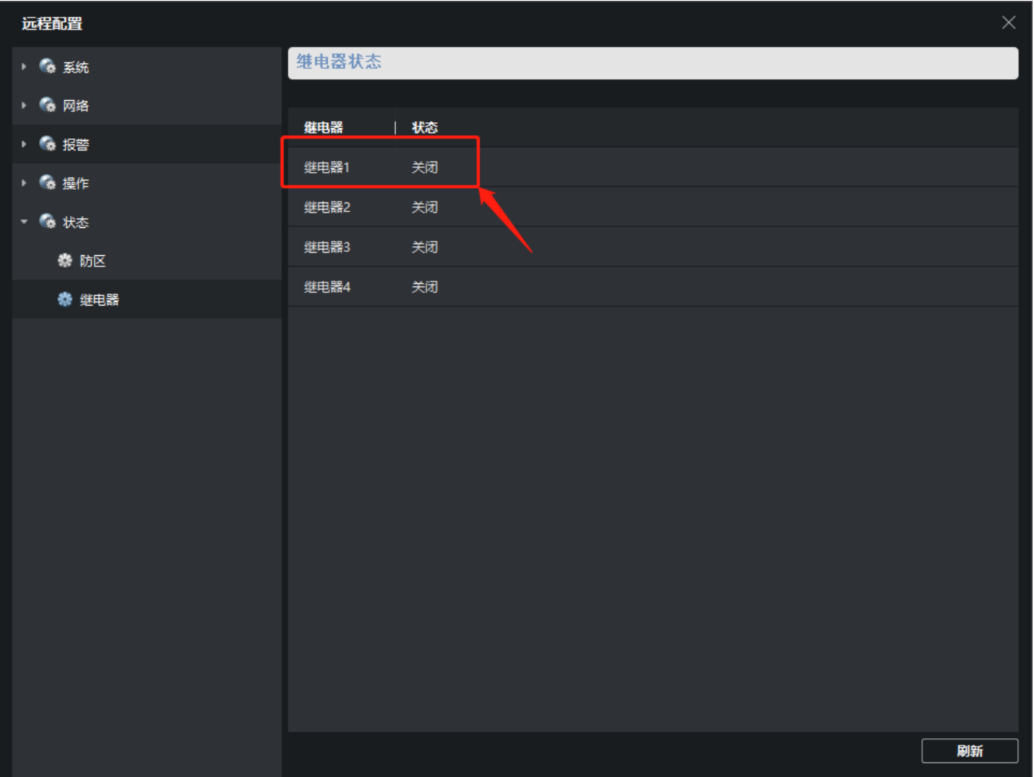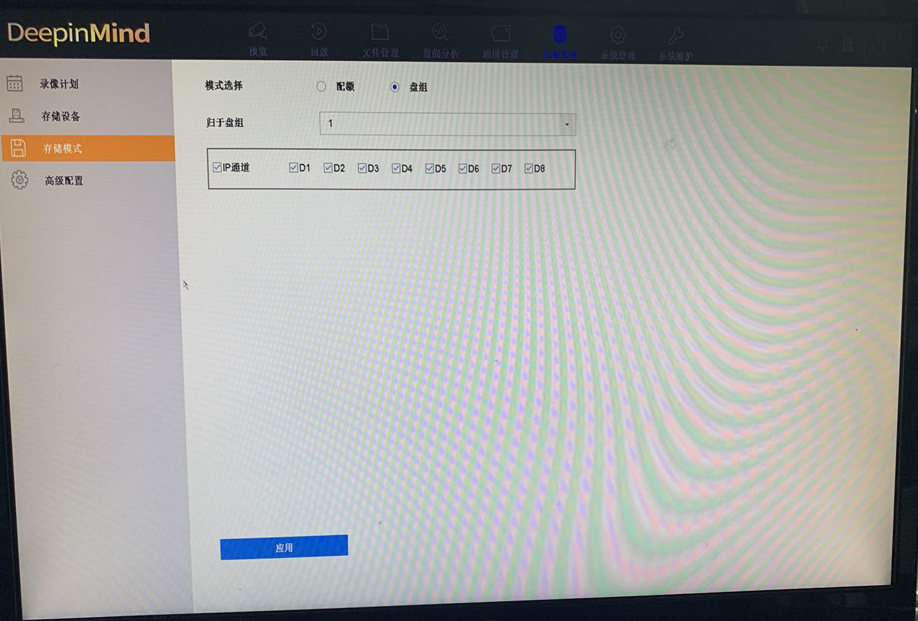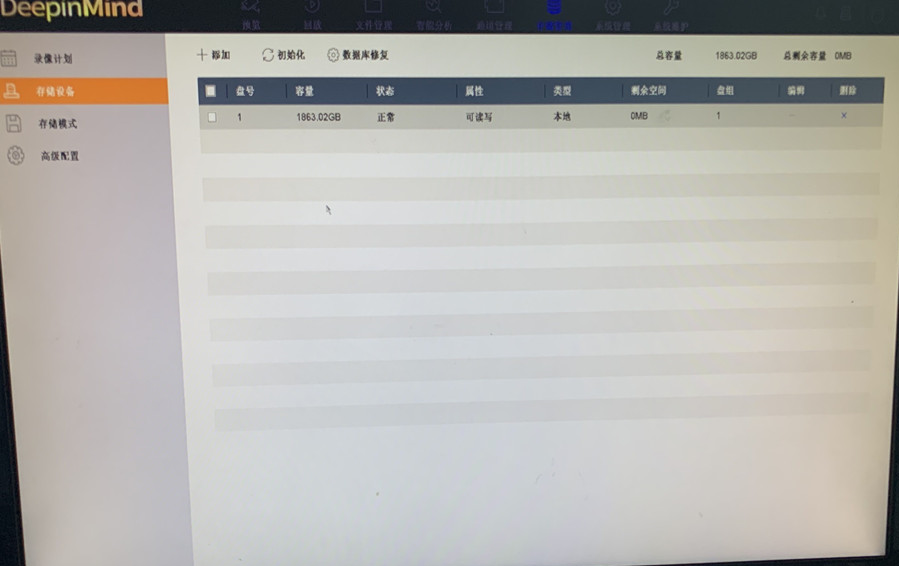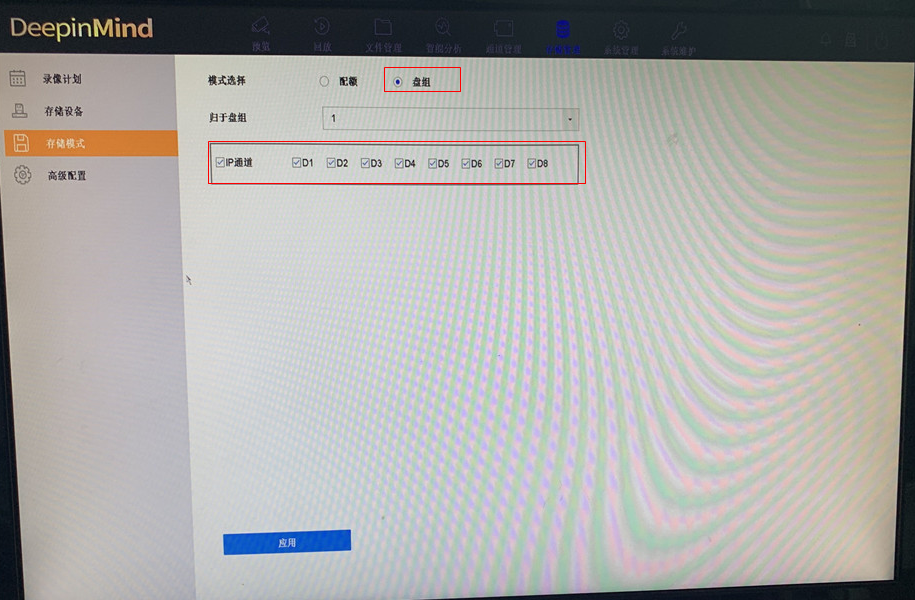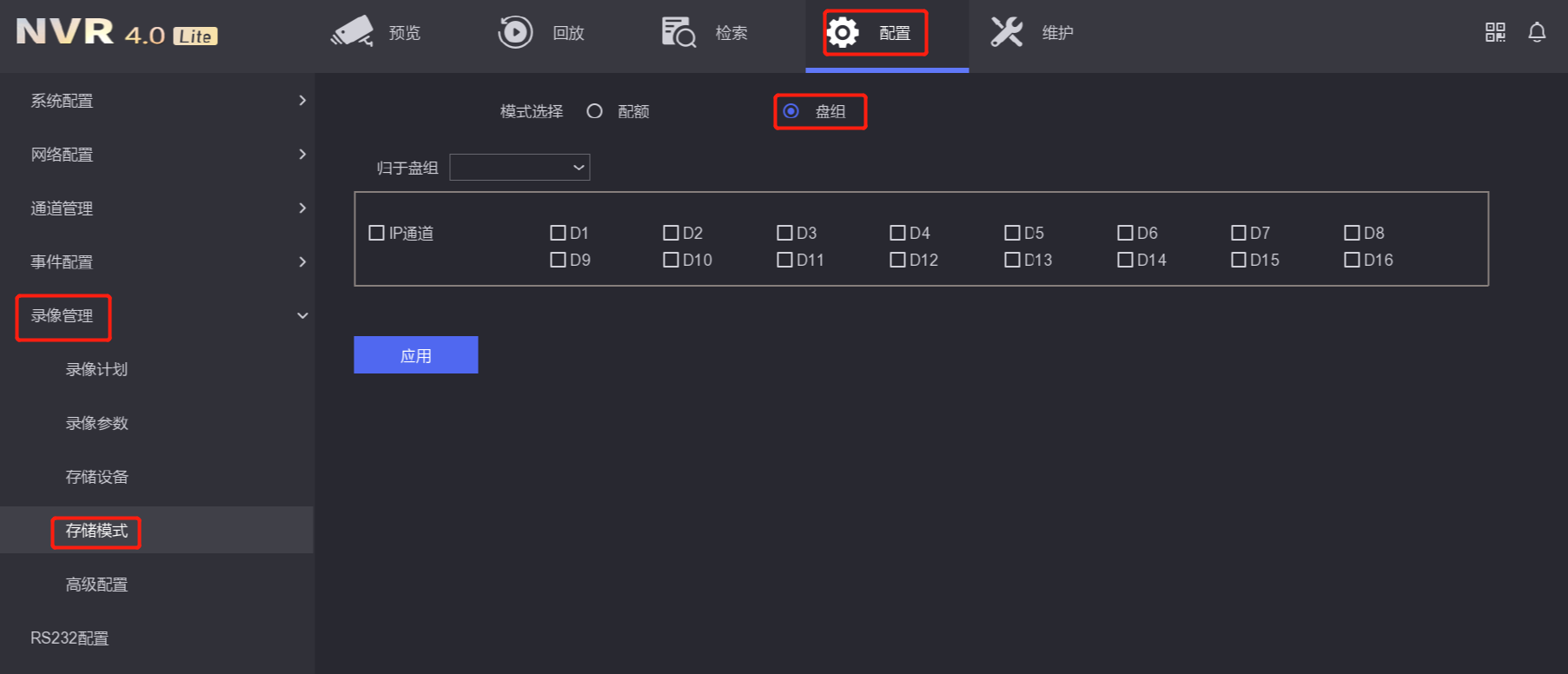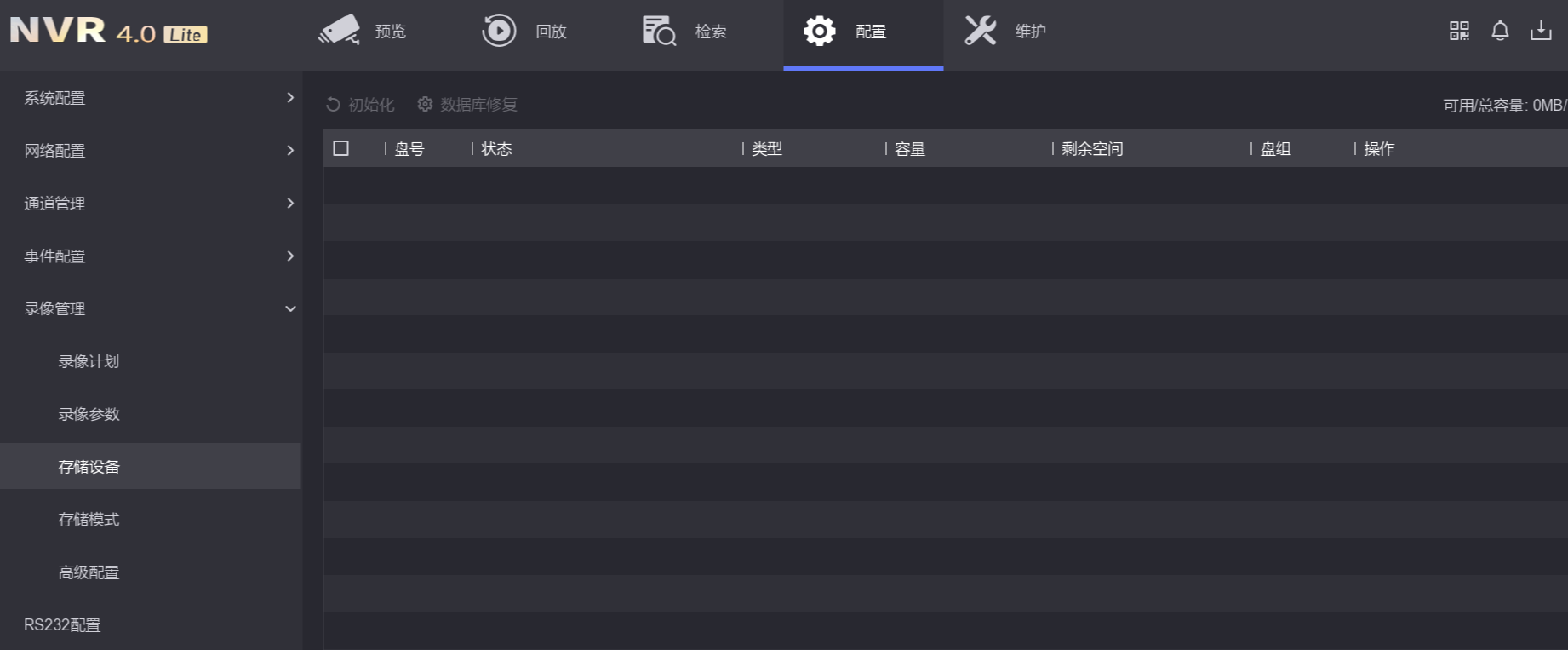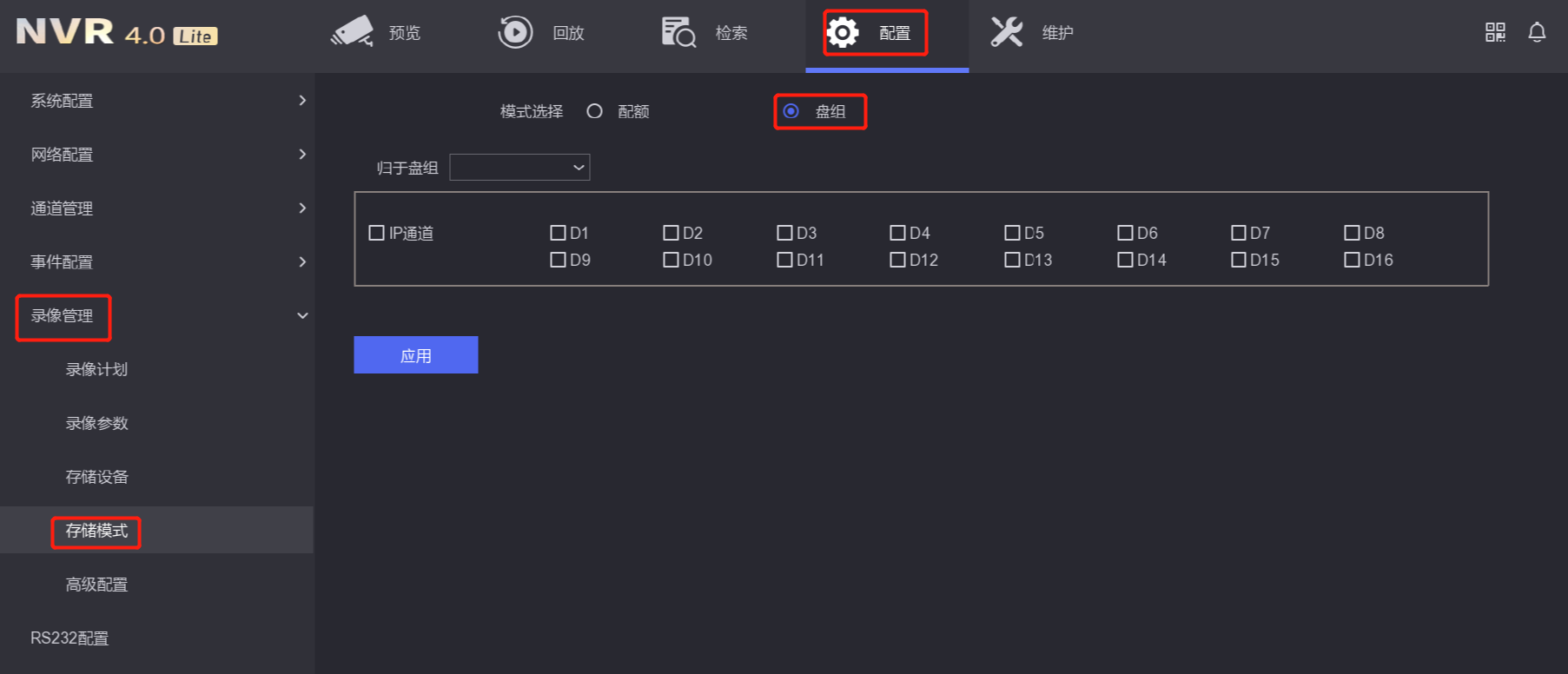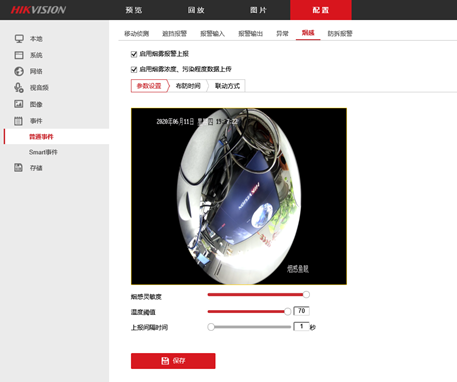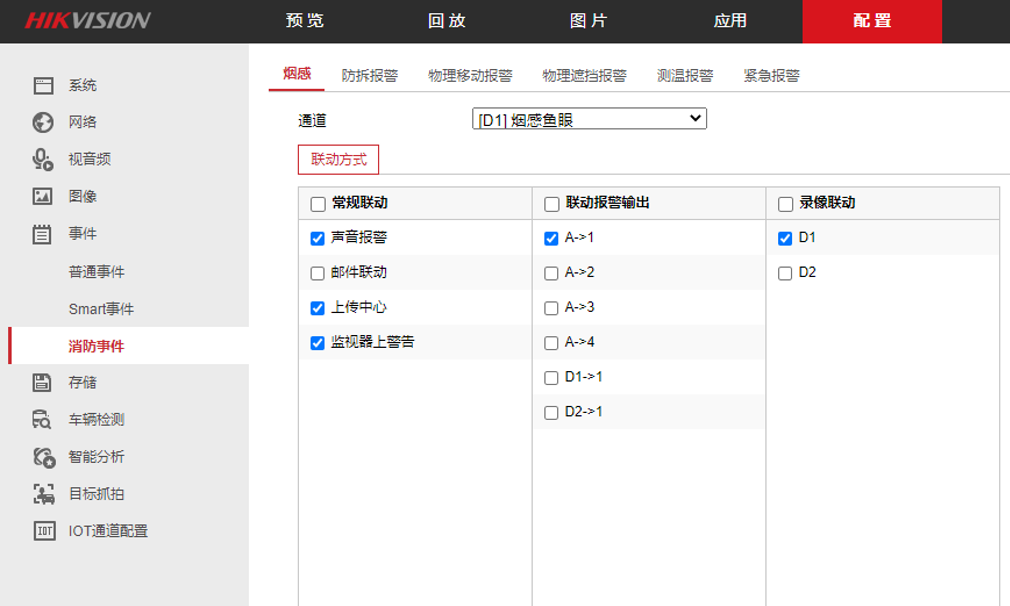门禁设备输入超级密码即可直接开门。
注:一体机当读卡器接门禁主机时,一体机上输入的超级密码不能上传到门禁主机,不支持超级密码开门。
注:也可通过iSC平台设置超级密码,请参阅:
海康威视iSC平台【门禁设备】设置超级密码、门锁动作时间等功能
方法一:IVMS-4200(适用于联网的门禁设备)
1、IVMS-4200软件版本是须是V3.X (帮助—关于可以查看版本信息)或IVMS-4200AC客户端软件:
IVMS-4200客户端添加门禁设备后,点击访问控制—高级配置—设备参数,选择对应的门,设置超级密码后,点击“确定”即可。
(胁迫码、超级密码和解除码三者不能重复,且只能为4-8位的数字。)

方法二:本地设置,以下型号支持本地设置超级密码,其他型号请参考方法一操作:
1、DS-K1T801:本地无网口,仅支持通过本地编程设置超级密码。
操作方法:输入编码密码(默认编程密码是12345)进去,然后[05]+[8位超级密码]+[重复8位超级密码]+【#】, 完成设置。
慢速蜂鸣三声代表设置密码失败,快速蜂鸣两声代表密码设置成功
2、K1T804A/B 、K1T8003、K1T8004、K1T343MF(最新版本):支持本地或者4200设置超级密码。
操作方法:进入菜单-门禁设置-门禁参数-超级密码。(只能为4-8位的数字)

方法三:网页访问设置(需要设备支持)
网页访问设备IP,进入配置-门禁配置-门参数,设置超级密码。
界面一

界面二